Hra Call of Duty Vanguard si získala popularitu díky svému jedinečnému vizuálnímu provedení a intenzivní hratelnosti. Nicméně, i přes tyto klady, se objevilo několik vývojářských chyb, které hráčům brání v plném zážitku. Jednou z nejčastějších je chyba s kódem 6032. Tyto „dev errors“ vznikají v důsledku nesprávných skriptů a problémů se streamováním dat. Následující text vám nabídne návody, jak se s touto konkrétní chybou vypořádat, a také jak opravit dev error 5573 a 6036. Čtěte dál, abyste se dozvěděli více o řešení těchto nepříjemností.

Jak odstranit chybu Dev Error 6032 ve hře Call Of Duty Vanguard na Windows 10
Zde jsou uvedeny možné příčiny vzniku vývojářské chyby 6032 během hraní COD Vanguard:
-
Neúplná instalace: Pokud instalace hry nebyla dokončena správně, může to vést k této chybě.
-
Zastaralé ovladače grafické karty: Hra je náročná na grafiku, proto může zastaralý ovladač způsobit problémy.
-
Zastaralý operační systém: Starší verze Windows mohou omezovat výkon hry a způsobovat chyby.
-
Nestabilní internetové připojení: Pro bezproblémové hraní je nutné stabilní a rychlé internetové připojení.
-
Problémy na serveru: Chyba může být způsobena poruchou na straně serverů hry.
-
Konflikt s antivirovým programem: Antivirové programy mohou někdy blokovat hru a vyvolat tuto chybu.
-
Nedostatečná administrátorská práva: Pokud hra nemá potřebná práva, může dojít k chybě.
-
Nedostatek virtuální paměti: Nedostatečná virtuální paměť může být příčinou chyb.
Následující metody vám pomohou odstranit chybu 6032 ve hře COD Vanguard.
Metoda 1: Ověření stavu serverů COD Vanguard
Chyba se může objevit, pokud má Activision výpadek serverů. V takovém případě nezbývá než počkat, až technický tým Activision nebo COD Vanguard problém vyřeší. Aktuální informace o stavu serverů a případné údržbě naleznete na stránce online služeb COD Vanguard.
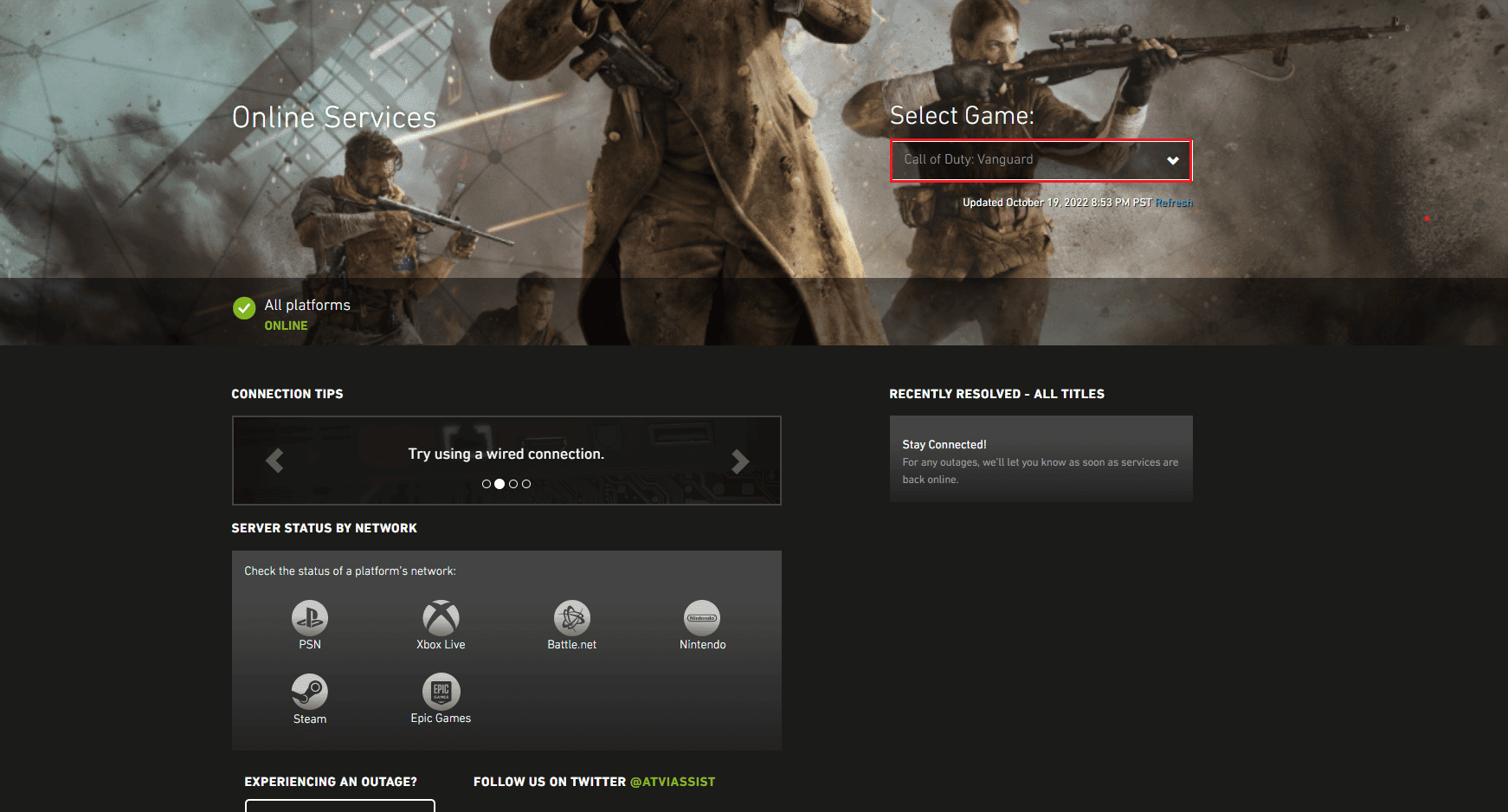
Metoda 2: Spuštění Battle.net s administrátorskými právy
Chybějící administrátorská práva jsou častou příčinou této chyby. Proto musíte aplikaci Battle.net, skrze kterou se hra spouští, udělit oprávnění správce.
1. Klikněte pravým tlačítkem myši na ikonu aplikace Battle.net a vyberte „Vlastnosti“.
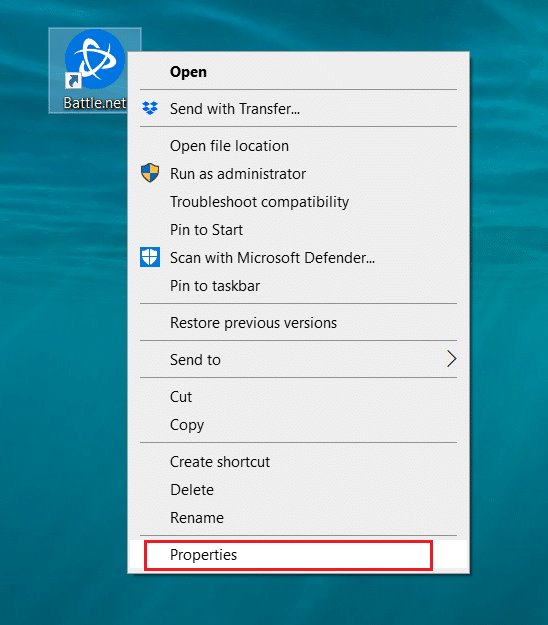
2. Přejděte na záložku „Kompatibilita“.
3. Zaškrtněte políčko „Spustit tento program jako správce“.
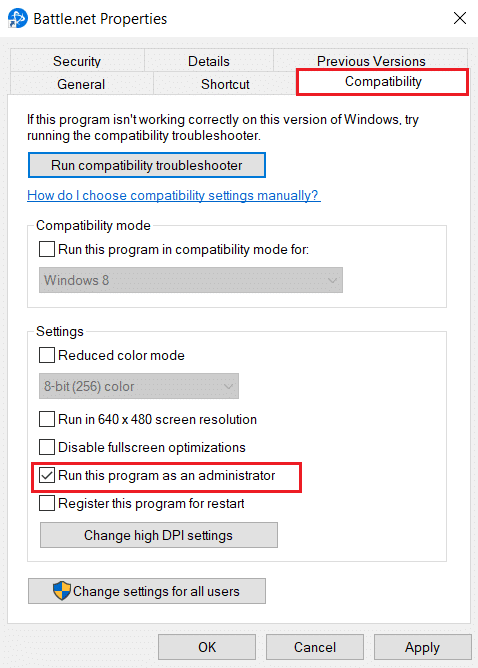
4. Potvrďte změny tlačítky „Použít“ a „OK“.
Metoda 3: Aktualizace Windows
Zastaralý operační systém může být zdrojem problémů. Zkuste proto aktualizovat systém Windows na nejnovější verzi. Postup, jak aktualizovat operační systém, naleznete v nápovědě systému Windows.
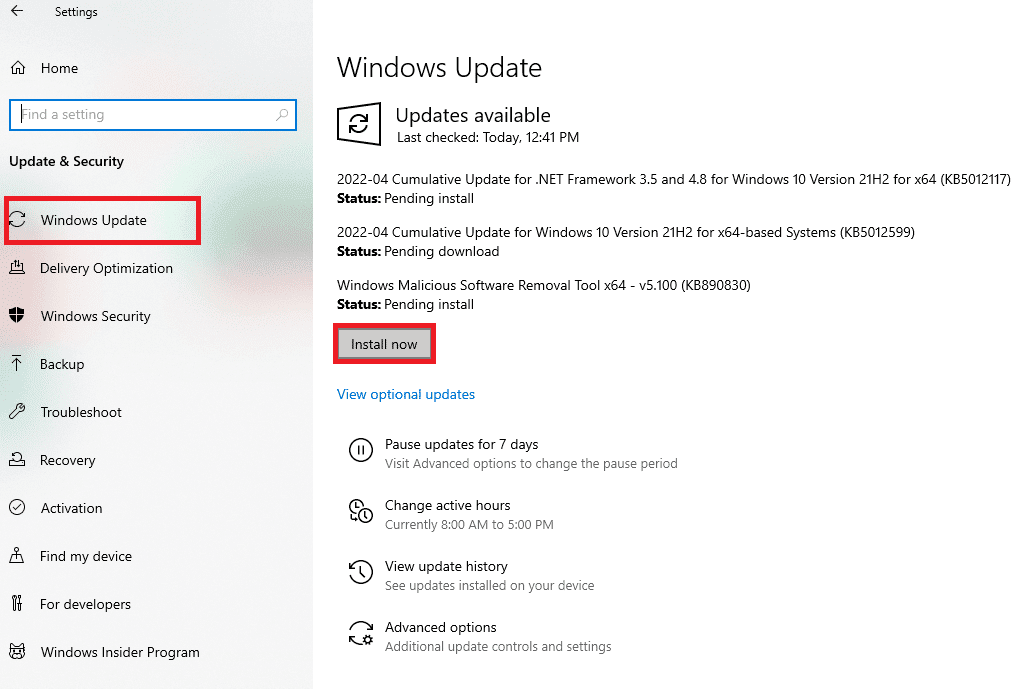
Metoda 4: Aktualizace ovladače grafické karty
Zastaralý ovladač grafické karty může způsobit chybu 6032. Zkuste jej aktualizovat na nejnovější verzi. Pokud aktualizace problém nevyřeší, zkuste ovladač odinstalovat a znovu nainstalovat podle návodu pro Windows.
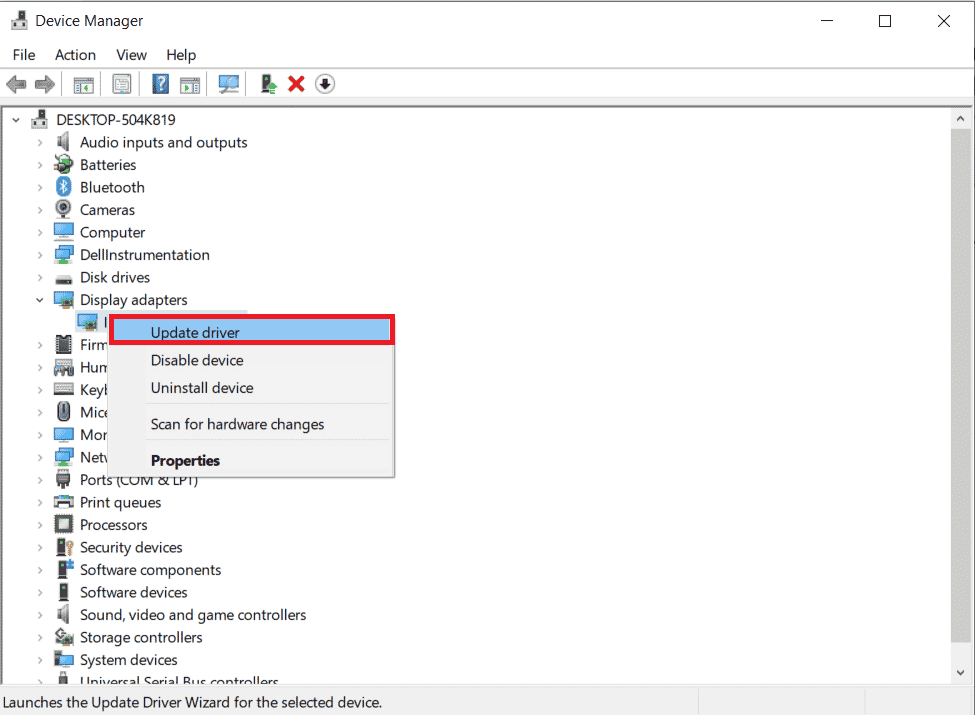
Metoda 5: Dočasné vypnutí antivirového programu
Antivirový program třetí strany může blokovat hru a způsobovat chyby. Zkuste jej dočasně deaktivovat. Postup pro deaktivaci antiviru naleznete v dokumentaci vašeho antivirového programu.
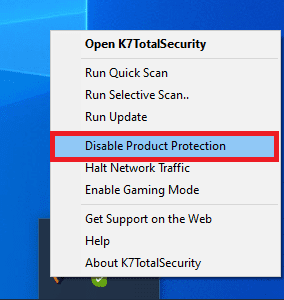
Metoda 6: Zvýšení virtuální paměti
Nedostatečná virtuální paměť může způsobovat problémy. Postupujte podle následujících kroků pro její zvětšení:
1. Stiskněte klávesy Windows + R a otevřete dialogové okno „Spustit“.
2. Zadejte příkaz „sysdm.cpl“ a stiskněte OK.
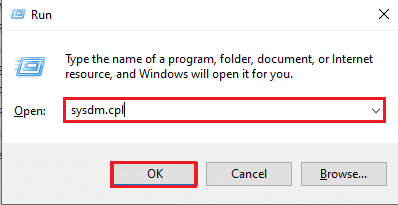
3. Přejděte na záložku „Upřesnit“ a klikněte na „Nastavení…“ v sekci „Výkon“.
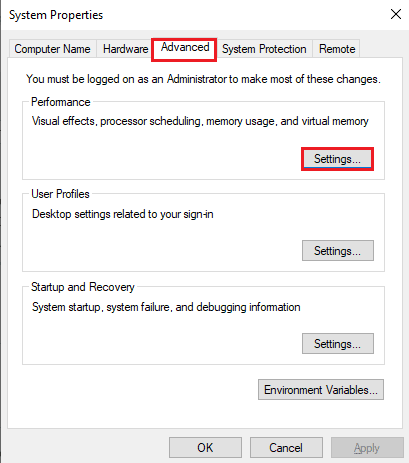
4. Znovu přejděte na záložku „Upřesnit“ a klikněte na „Změnit…“ v sekci „Virtuální paměť“.
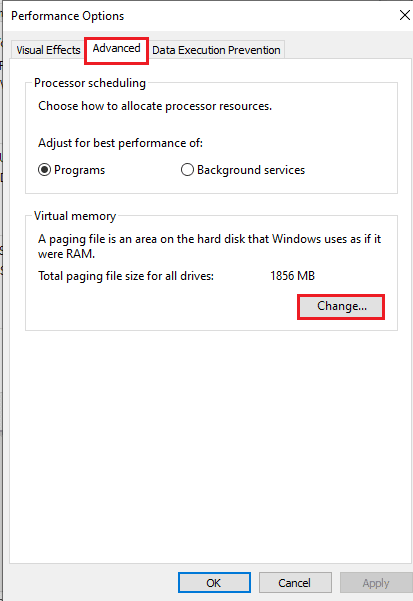
5. Zrušte zaškrtnutí „Automaticky spravovat velikost stránkovacího souboru“ a vyberte „Vlastní velikost“.
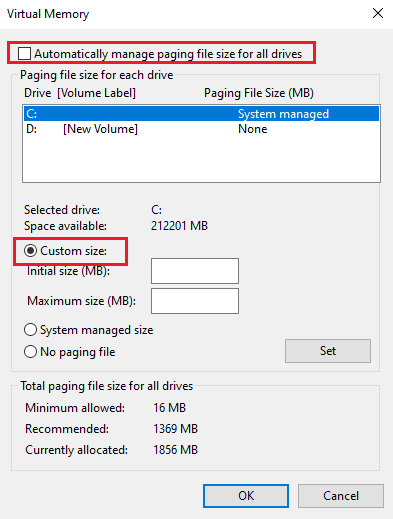
6. Zadejte velikost paměti a klikněte na „OK“.
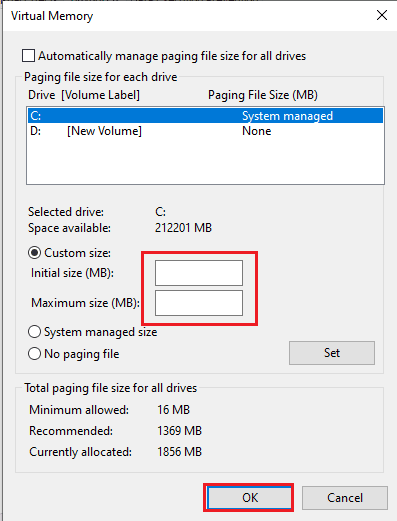
7. Potvrďte změny a restartujte počítač.
Metoda 7: Oprava instalace hry COD Vanguard
Nalezené chyby v instalaci mohou způsobit chybu 6032. Zkuste opravit hru pomocí nástroje Blizzard:
1. Otevřete aplikaci Blizzard Battle.net.
2. Klikněte na ikonu Call of Duty Vanguard a poté na „Možnosti“.
3. Vyberte „Skenovat a opravit“.
4. Spusťte kontrolu a počkejte na dokončení.
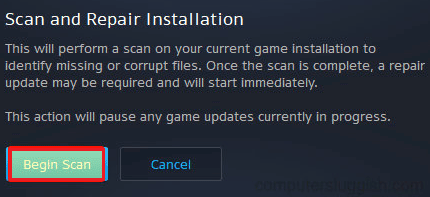
Metoda 8: Přeinstalace hry
Pokud žádná z předchozích metod nefungovala, zkuste hru přeinstalovat:
1. Stiskněte klávesy Windows + I, otevřete „Nastavení“ a klikněte na „Aplikace“.
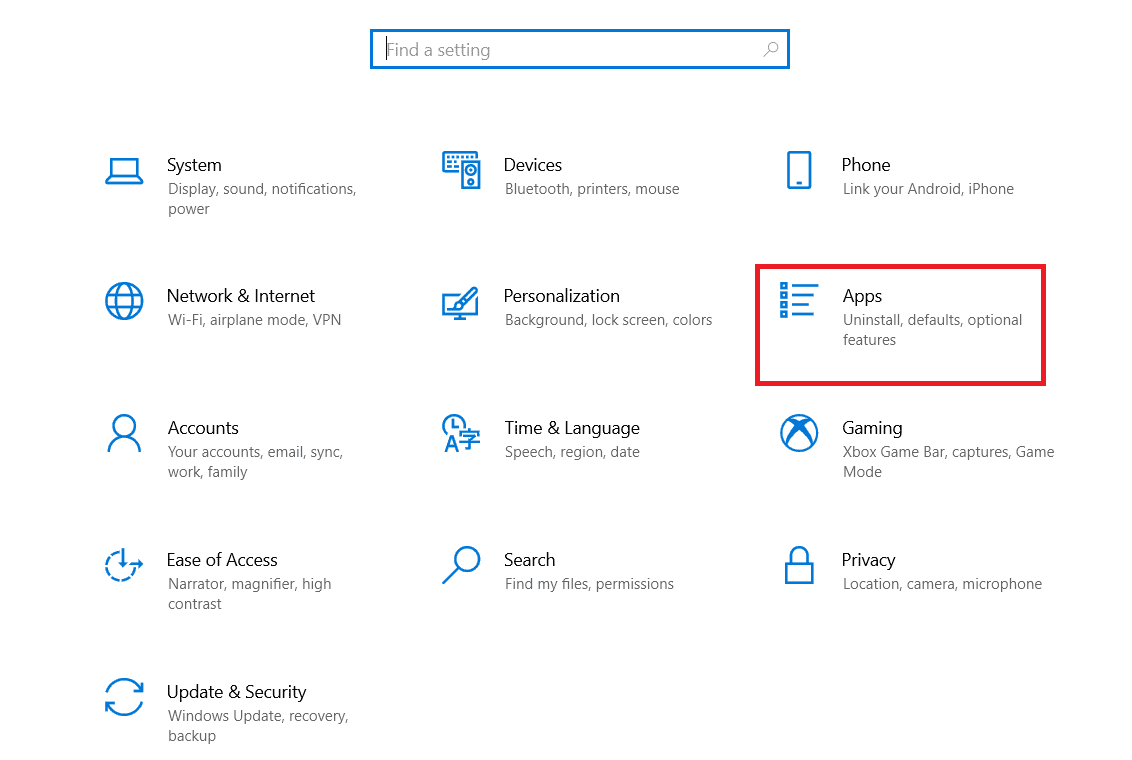
2. Vyberte aplikaci Call of Duty Vanguard a klikněte na „Odinstalovat“.

3. Potvrďte odinstalaci.
4. Potvrďte akci v okně UAC.
5. Odinstalujte aplikaci.
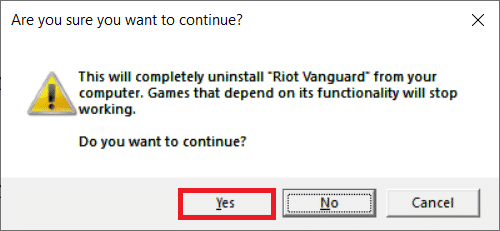
6. Ve vyhledávání zadejte „%localappdata%“ a stiskněte Enter.
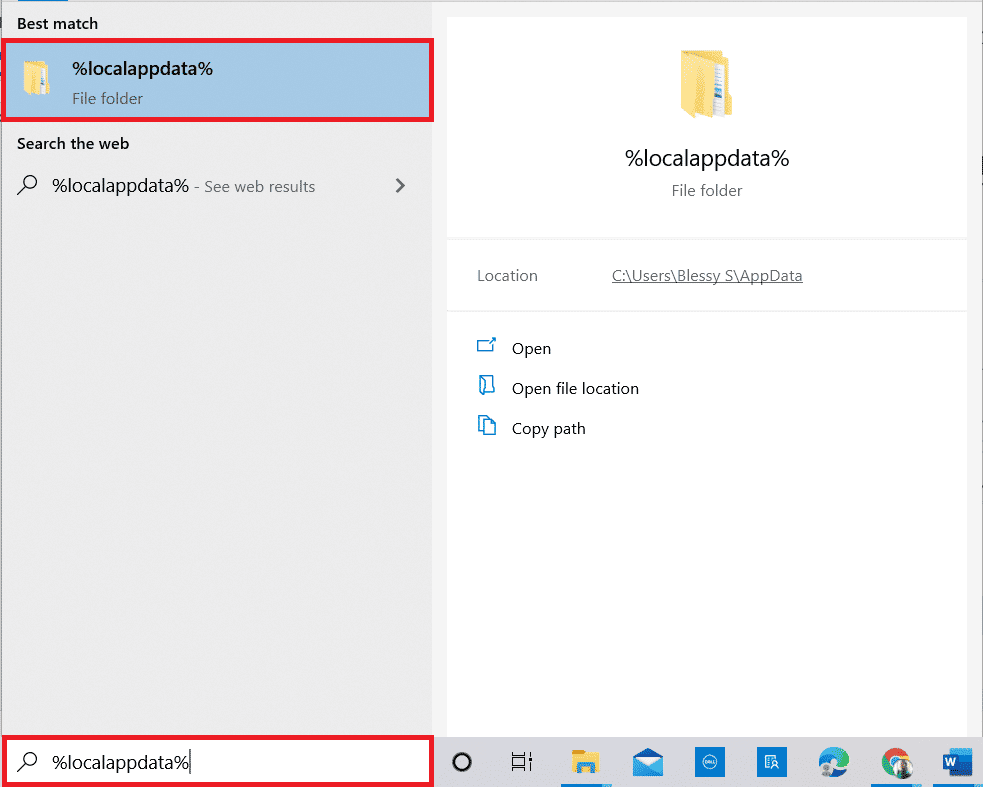
7. Smažte složku s názvem Vanguard.
8. Do vyhledávání zadejte „%appdata%“ a odstraňte složku s názvem COD Vanguard.
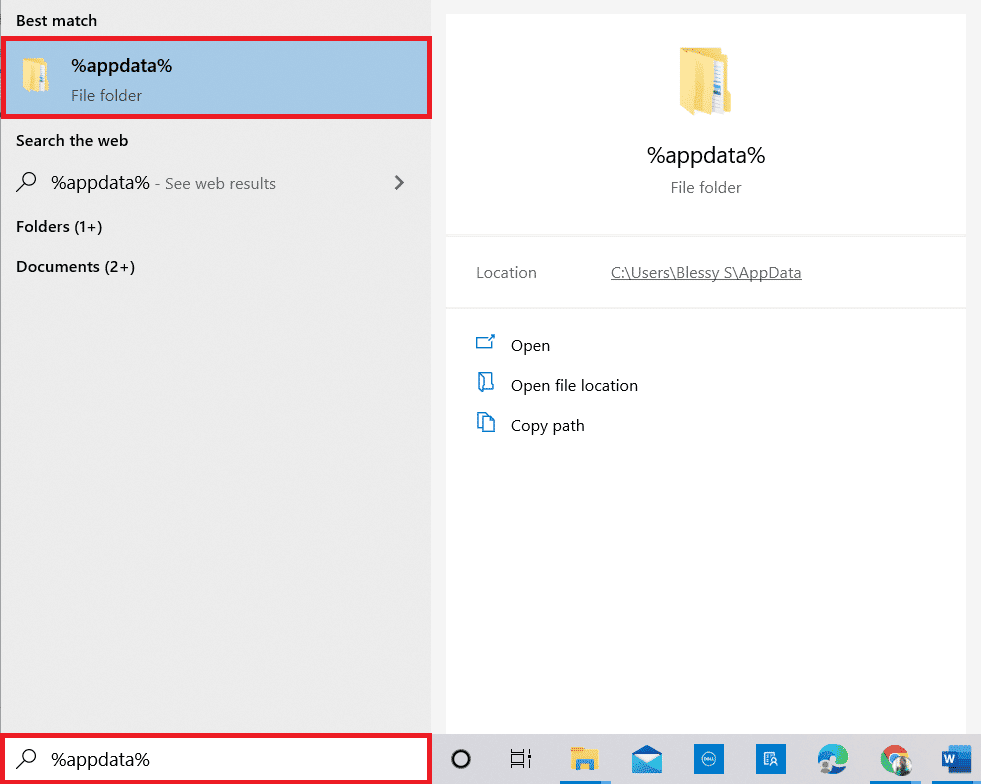
9. Restartujte počítač.
10. Navštivte stránku pro stažení hry Call of Duty Vanguard zde a hru znovu nainstalujte.
Poznámka: Pro opětovnou instalaci bez nutnosti opětovné koupě se musíte přihlásit ke svému účtu Battle.net.
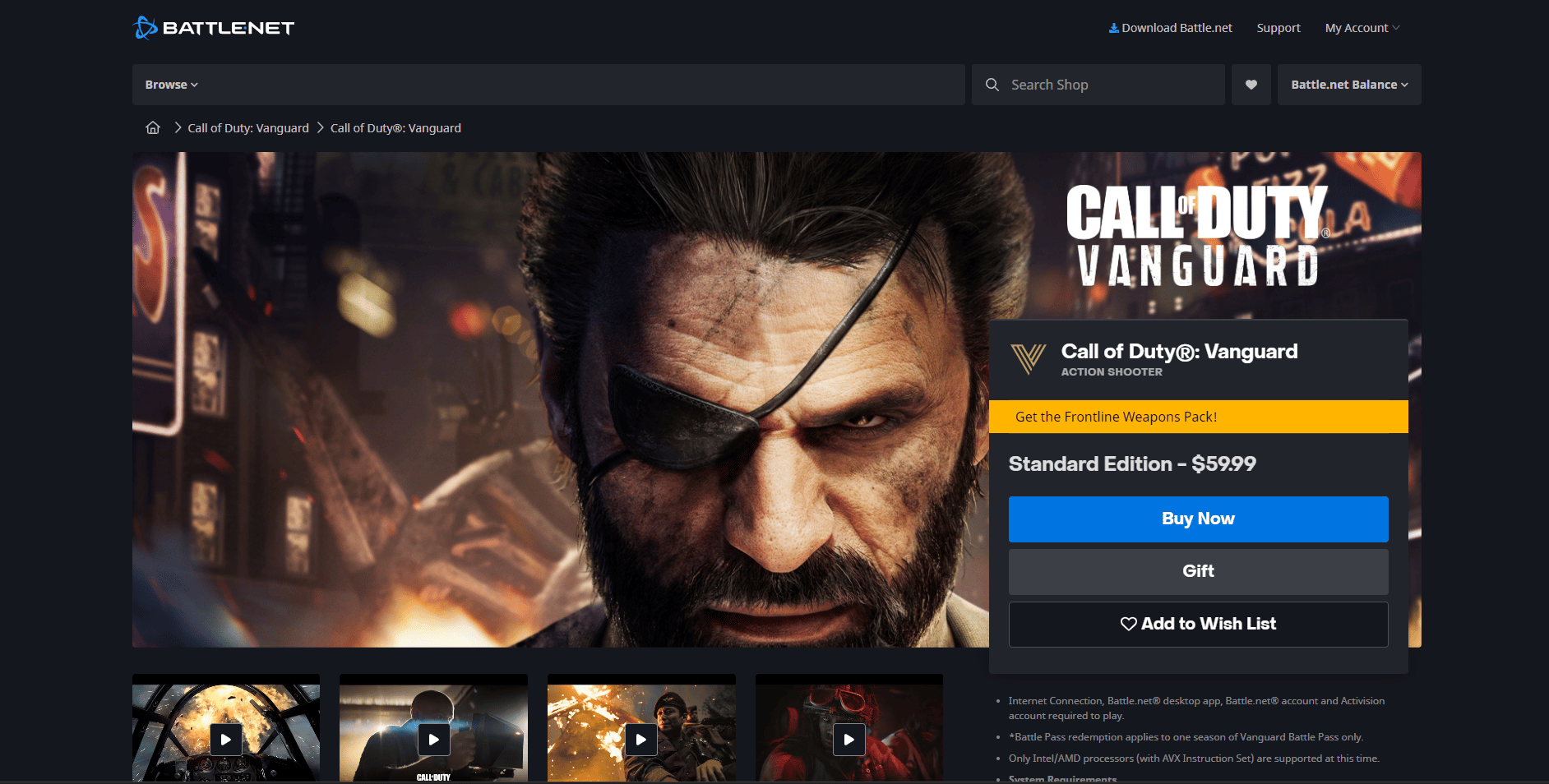
Metoda 9: Kontaktování zákaznické podpory
Pokud problémy přetrvávají, obraťte se na zákaznickou podporu Blizzardu.
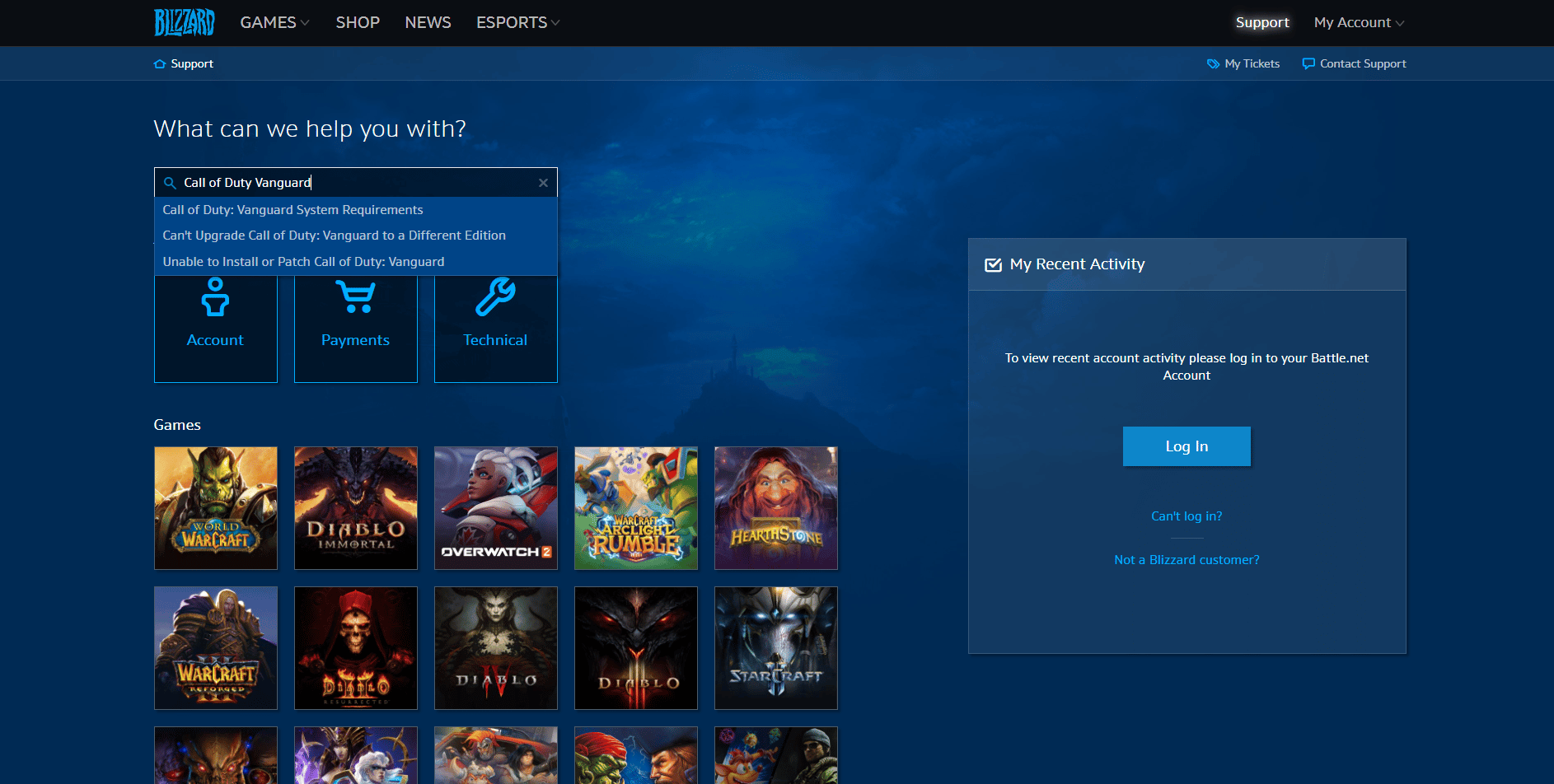
Toto jsou metody pro odstranění chyby Dev 6032 ve hře Call of Duty Vanguard na Windows 10.
Co je Dev Error 5573?
Chyba s kódem 5573 se může objevit z následujících důvodů:
-
Poškozené soubory: Poškození herních souborů může vést k chybě.
-
Nekompatibilita počítače: Pokud váš počítač nesplňuje požadavky hry, může dojít k chybě.
-
Taktické granáty: Chyba se může objevit při pokusu o použití taktických granátů nebo skinů vyžadující vyšší grafický výkon.
-
Zastaralé ovladače grafické karty: Jak již bylo zmíněno, zastaralé ovladače mohou způsobit problémy.
-
Nestabilní internetové připojení: Slabé připojení může vyvolat chybu.
-
Aktivní překryvné vrstvy: Některé překryvné vrstvy mohou narušovat chod hry.
-
Aplikace na pozadí: Aplikace běžící na pozadí mohou také způsobovat problémy.
Jak opravit chybu Dev 5573
Chybu 5573 lze opravit úpravou nastavení zařízení. Následující metody vám pomohou:
Metoda 1: Restartujte počítač
Pro restartování stiskněte klávesu Windows, klikněte na ikonu napájení a vyberte „Restartovat“.
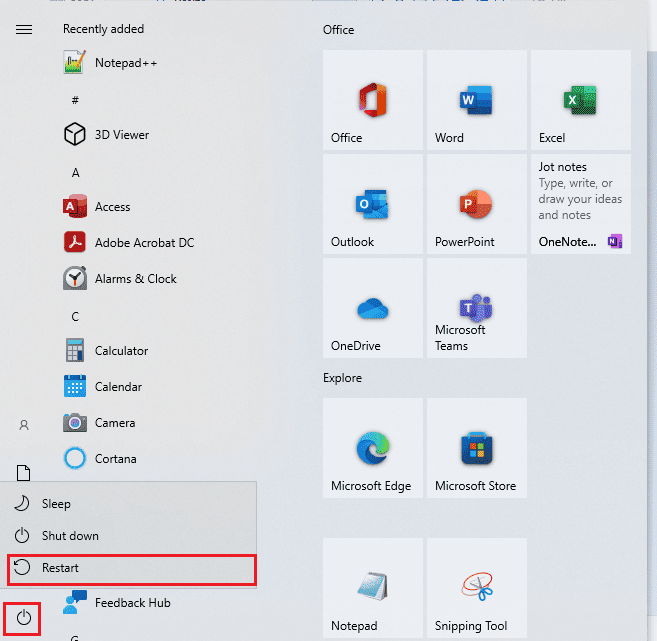
Metoda 2: Zkontrolujte kompatibilitu hry
Zkontrolujte, zda váš počítač splňuje systémové požadavky pro hru Call of Duty Vanguard.
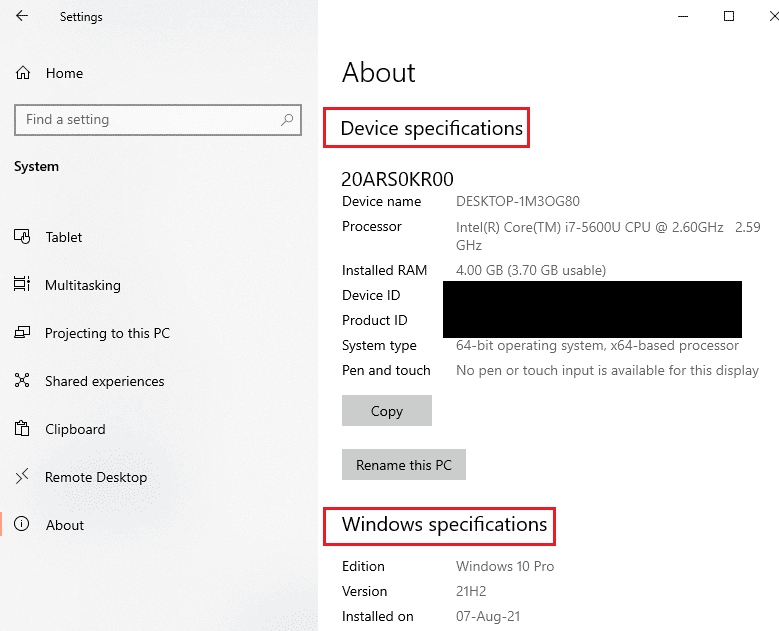
Metoda 3: Odstraňte problémy s internetovým připojením
Problémy s internetem mohou bránit hře v plynulém chodu. Zkuste vyřešit problémy s připojením.

Metoda 4: Zavřete aplikace běžící na pozadí
Zavřete zbytečné aplikace běžící na pozadí. Postup, jak zavřít spuštěné aplikace, naleznete v nápovědě systému Windows.
![]()
Metoda 5: Aktualizujte ovladač grafické karty
Zastaralý ovladač grafické karty může být příčinou problému. Zkuste ho aktualizovat.

Metoda 6: Vyhněte se granátům a skinům
Pokud používáte taktické granáty nebo graficky náročné skiny, zkuste je dočasně deaktivovat.
Metoda 7: Opravte systémové soubory
Poškozené systémové soubory mohou být příčinou chyby. Použijte nástroj pro kontrolu a opravu systémových souborů Windows.
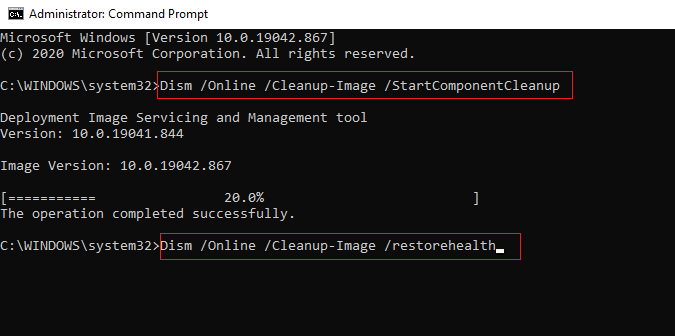
Metoda 8: Vypněte překryvné vrstvy
Překryvné vrstvy mohou narušovat chod hry. Zkuste je vypnout:
Možnost I: Deaktivujte překryvnou vrstvu Discord
Pokud používáte Discord s aktivní překryvnou vrstvou, zkuste ji deaktivovat.
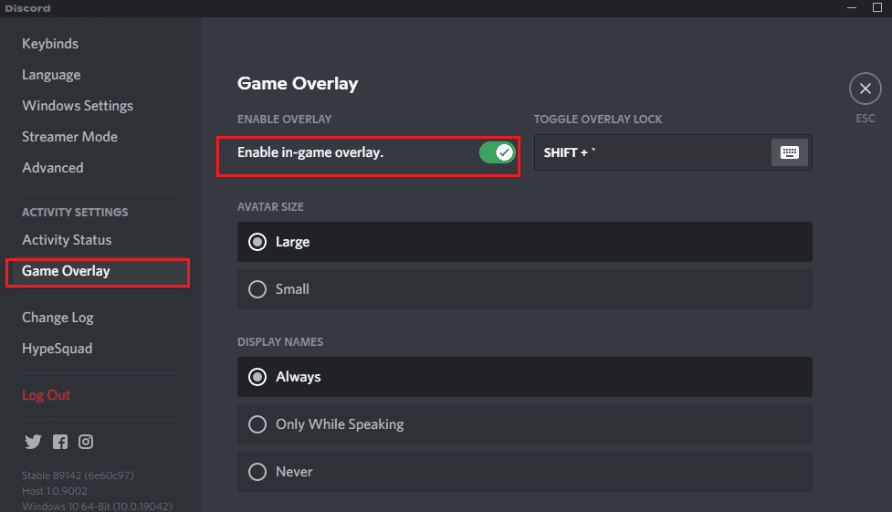
Možnost II: Deaktivace herního panelu Xbox
Herní panel Xbox může způsobovat problémy. Pro jeho vypnutí:
1. Stiskněte klávesy Windows + I a vyberte „Hry“.
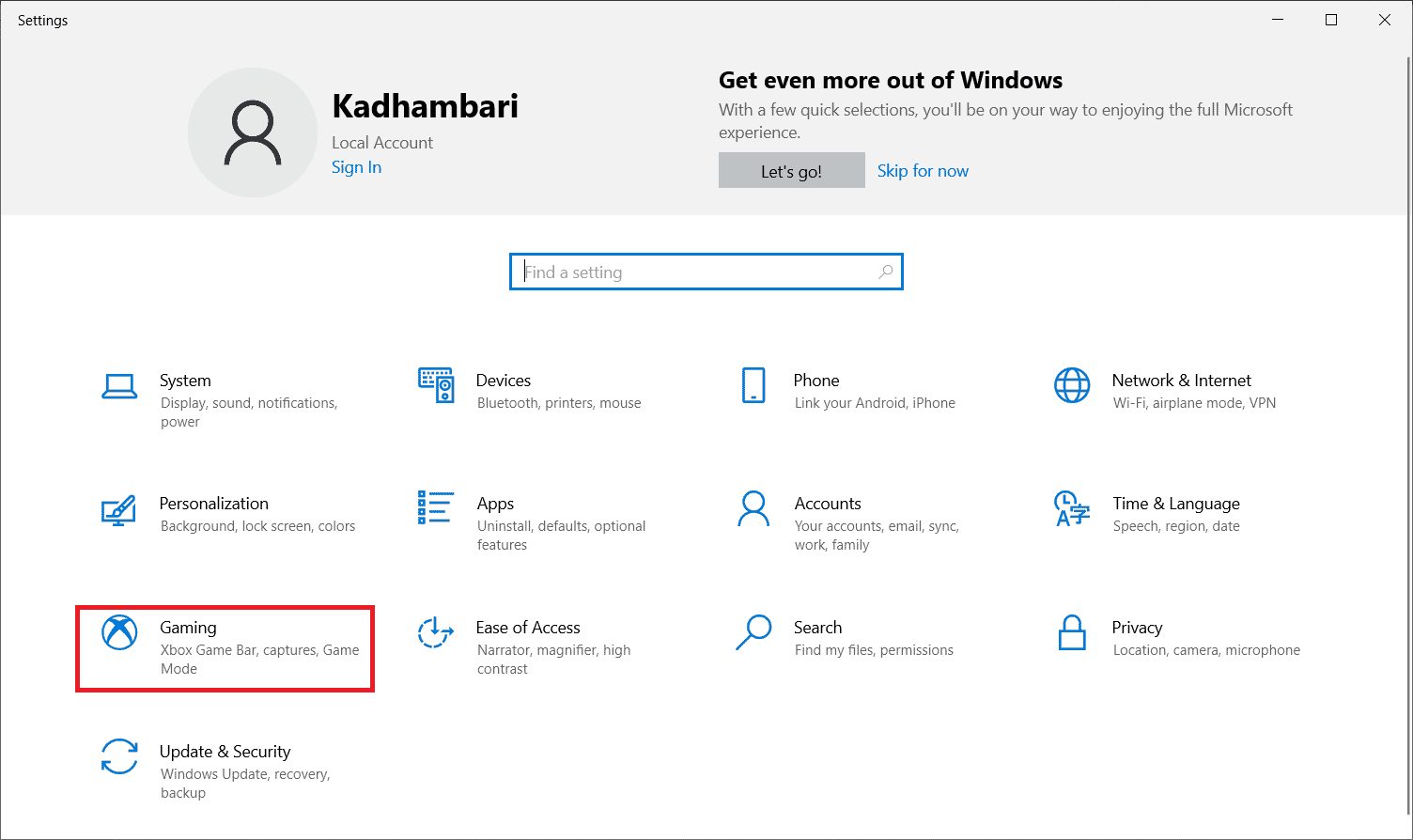
2. Vypněte přepínač u možnosti „Povolit herní panel Xbox“.
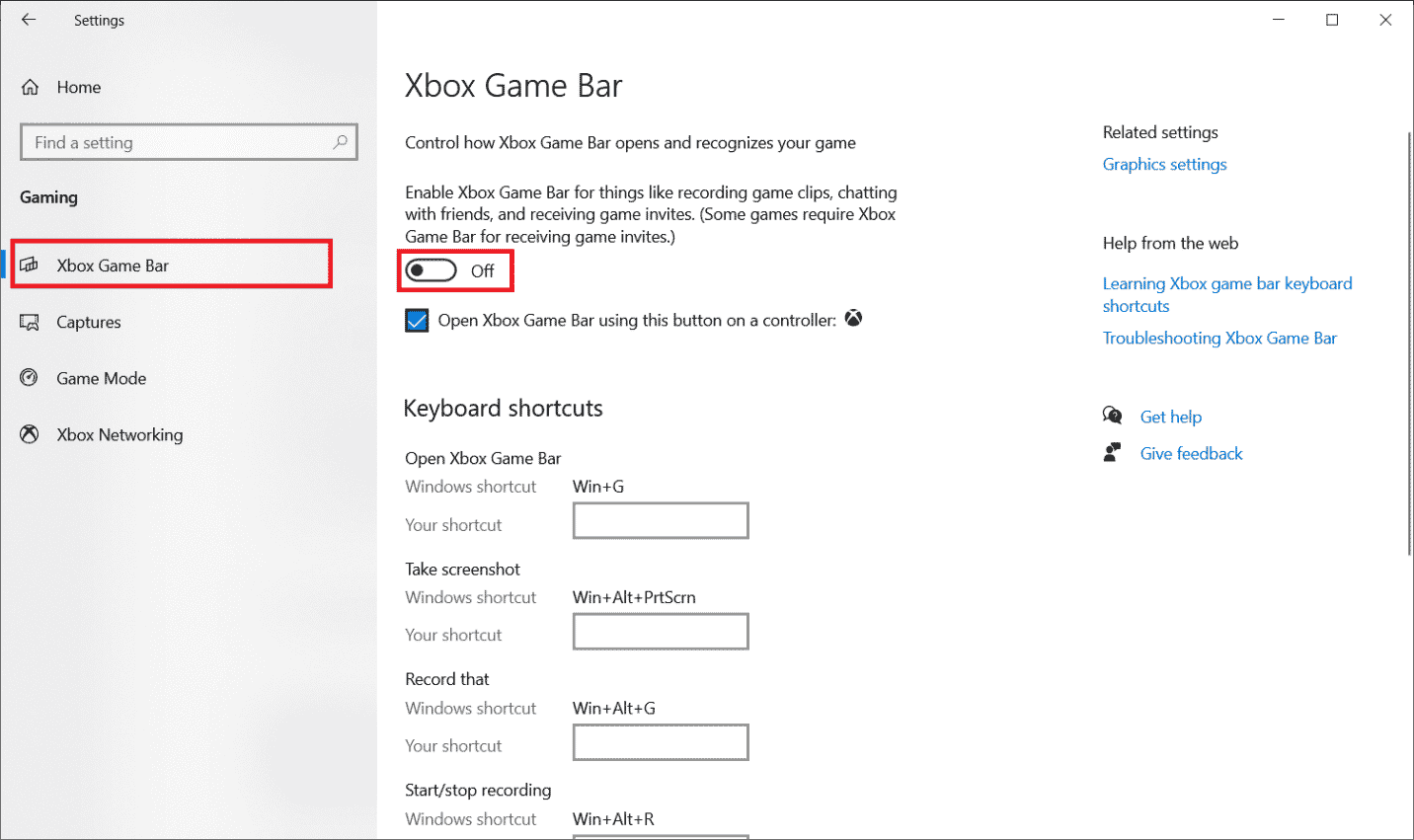
Možnost III: Vypněte NVIDIA GeForce Experience
Pokud používáte grafickou kartu NVIDIA, zkuste vypnout GeForce Experience.
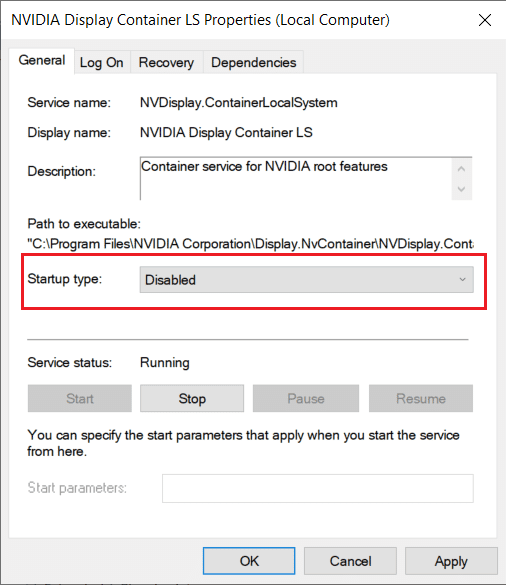
Metoda 9: Skenování a oprava COD Vanguard
Zkuste opravit hru pomocí nástroje pro skenování a opravu ve službě Battle.net. (Postup je popsán v Metodě 7).
Metoda 10: Přeinstalace hry COD Vanguard
Pokud žádné z předchozích řešení nepomůže, zkuste hru přeinstalovat. (Postup je popsán v Metodě 8).
Toto jsou způsoby, jak opravit chybu Call of Duty Vanguard Dev Error 5573 na Windows 10.
***
Článek poskytl návod, jak řešit chybu Call of Duty Vanguard Dev Error 6032 na Windows 10. Stejně tak byly vysvětleny metody pro opravu chyb 5573 a 6036. Pokud máte jakékoli návrhy nebo dotazy, neváhejte je zanechat v sekci komentářů a dejte nám vědět, která metoda vám nejvíce pomohla.